如何在 WooCommerce 中顯示相關產品?
已發表: 2022-07-06任何企業(包括 WooCommerce 企業)的主要目標之一是提高利潤率或提高盈利能力。 添加更多消費者是增加銷售額的明智方法,但這樣做需要您找到更多用戶並將他們轉化為客戶。 這需要大量的工作、精力和資金。
但是,僅依靠單一策略來提高銷售量並不是一件可行的事情,尤其是在 WooCommerce 等競爭激烈的市場中。 提高平均交易價值是另一種久經考驗的策略,您可以使用它來提高平均收入。
提高平均購物車價值更有利,因為從客戶那裡獲得更多銷售比獲得新客戶更容易且成本更低。 但請確保在嘗試提高銷售額時不要惹惱或壓倒您的客戶。 從亞馬遜等零售業巨頭的成功來看,在購買過程中推薦產品有助於您實現目標。
產品推薦可幫助客戶輕鬆無縫地找到和購買他們需要的產品。 額外福利——這有助於提高客戶滿意度並節省尋找補充產品的時間。 本文詳細解釋瞭如何設置 WooCommerce 相關產品以提高平均購物車小計,收看!
為什麼要顯示產品推薦?
向客戶推薦產品是一種被證明可以提高銷售額的技術。 產品推薦創造了雙贏的局面,因為推薦產品為客戶增加了便利,同時增加了您的收入。
展示 WooCommerce 相關產品的一些好處包括:
- 提高每次結賬的平均訂單價值。
- 通過向客戶提供所需的產品來增進與客戶的關係。
- 減少顧客空手而歸。
- 推廣他們正在尋找的產品的高級版本。
- 推薦補充當前產品的產品。
- 推薦比高級替代品更經濟實惠的產品。
- 推廣銷售的產品。
您可以使用不同的技術來顯示產品推薦,其中包括:
追加銷售
追加銷售意味著在客戶瀏覽您的商店中的產品時向他們推薦優質產品。 推薦的產品通常在質量和價格上都更好。 這有助於提高該銷售的淨利潤。
讓我們看一個例子來進一步理解這個策略。 假設您的客戶正在瀏覽 iPad Pro - 基本變體,推薦具有更高規格帳戶的 iPad Pro 進行追加銷售。 這有助於提高購物車價值、利潤率和客戶滿意度。
交叉銷售
交叉銷售是推薦可以與主要產品一起購買的產品。 這些補充產品通常在 WooCommerce 購物車頁面上進行推廣。 交叉銷售不僅提高了購物車的平均水平,還提高了客戶忠誠度和品牌參與度。
交叉銷售的一個很好的例子是在從商店購買 iPad 時推薦 iPad 充電器。 交叉銷售可以用作提醒用戶他們需要但可能已經忘記的產品的工具。
降價銷售
向下銷售與向上銷售完全相反。 降價銷售意味著向買不起優質產品的客戶推薦低成本產品。 向下銷售可讓您迎合不同預算的客戶。
降價銷售的一個例子是向即將放棄購物車的客戶推薦低規格或老一代平板電腦。 這鼓勵他們繼續使用符合預算的產品完成購買。
相關產品
相關產品是在客戶瀏覽產品頁面時手動或自動生成的產品集推薦的產品。 相關產品推薦可以是向上銷售、交叉銷售甚至向下銷售的產品。 相關產品是讓您的客戶找到他們不知道您提供的商品的好方法。
一條褲子的相關產品可以是另一條褲子、一件襯衫或腰帶和鞋子等配飾。 每個項目的相關產品是您決定的。
如何在 WooCommerce 中設置相關產品?
您可以使用 WooCommerce 平台中的默認選項配置追加銷售或交叉銷售。 但是,如果您想推薦與定制相關的產品,您可以使用 WebToffee 提供的免費 WooCommerce 相關產品插件。
首先,讓我們看看如何使用默認選項在 WooCommerce 中添加追加銷售和交叉銷售。
在 WooCommerce 中添加產品推薦
請注意,您將無法通過這種方式添加 WooCommerce 相關產品。 您只能使用默認選項在單個產品頁面上添加追加銷售和在購物車上進行交叉銷售。
- 轉到 WooCommerce 儀表板上的產品>所有產品。
- 編輯要添加推薦的產品。
- 轉到產品數據小部件上的鏈接產品。
- 在更新產品之前選擇所需的追加銷售和交叉銷售。
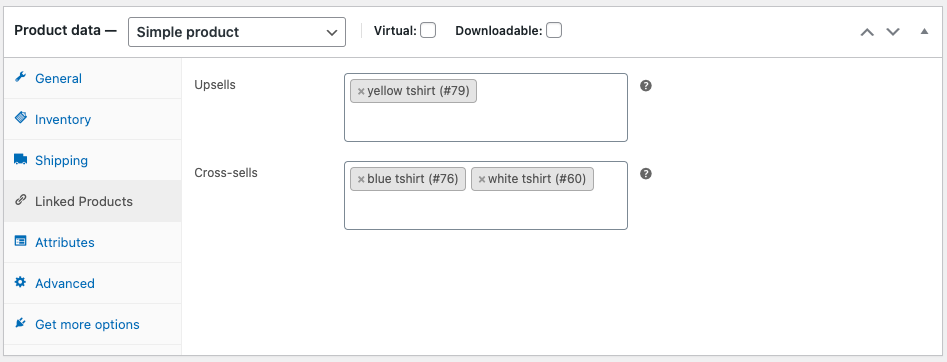
這就是向客戶顯示追加銷售建議的方式。
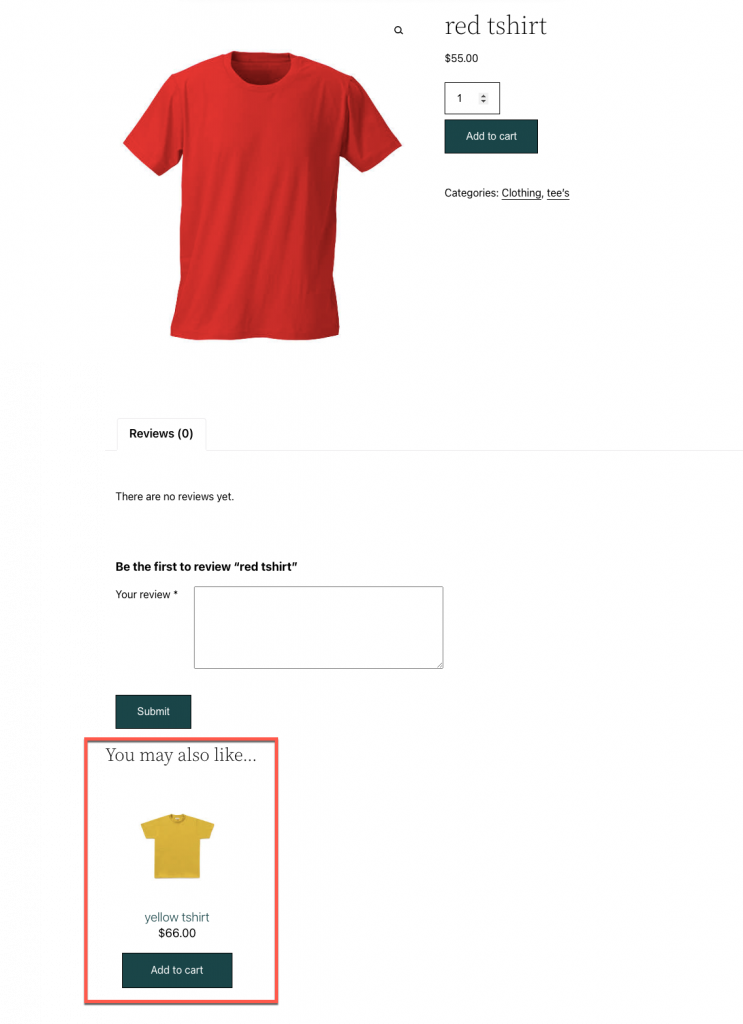
這就是交叉銷售建議在您的商店中顯示的方式。
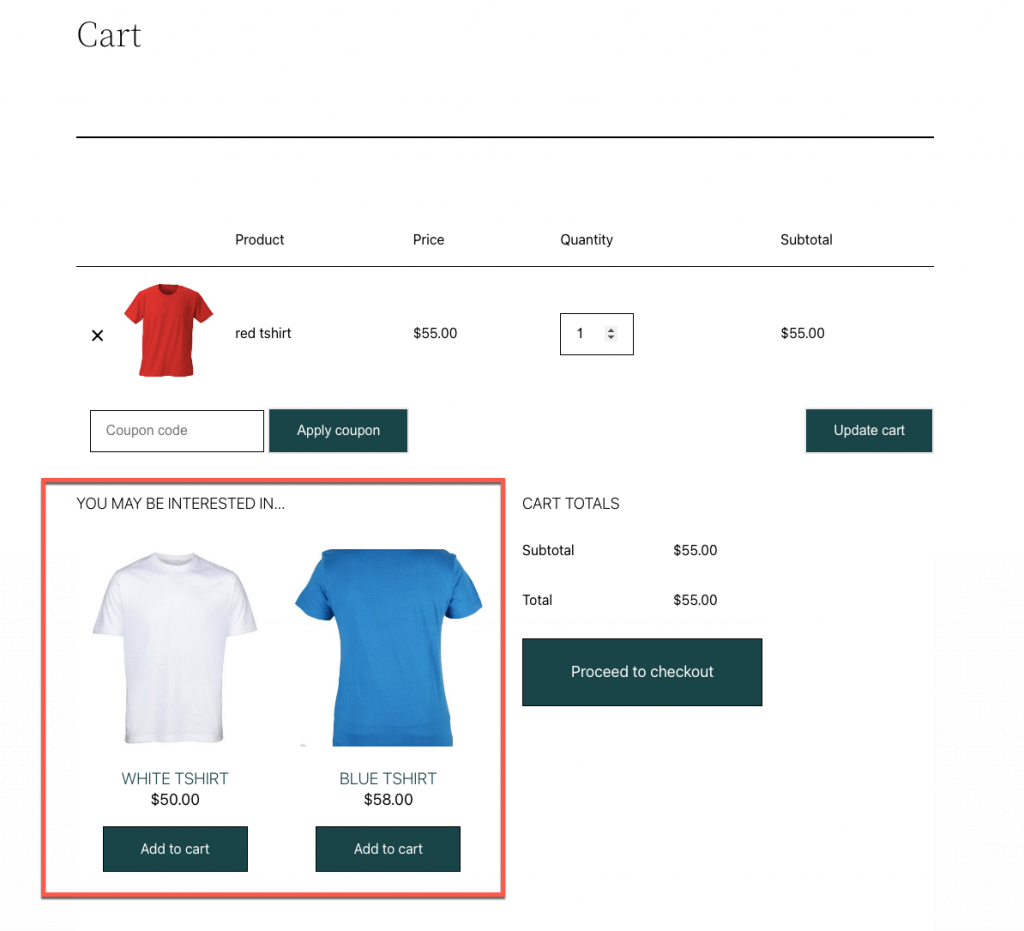
使用 WooCommerce 相關產品插件配置高級相關產品
如果您想在 WooCommerce 商店中設置除追加銷售和交叉銷售之外的相關產品,則需要使用插件。 WooCommerce 的相關產品是 WebToffee 提供的一款出色的免費插件,可讓您向商店添加產品推薦。

除了為單個產品添加自定義相關產品外,您還可以根據標籤和類別在全球範圍內自動關聯所有產品。 例如,您可以使用此插件自動關聯“服裝”下的所有產品。
這是使用插件“WooCommerce 相關產品”設置 WooCommerce 相關產品的方法。
第 1 步:安裝並激活插件。
- 在您的 WordPress 儀表板上,轉到Plugins > Add New 。
- 搜索插件“ WooCommerce 的相關產品”。
- 安裝並激活相關產品插件。
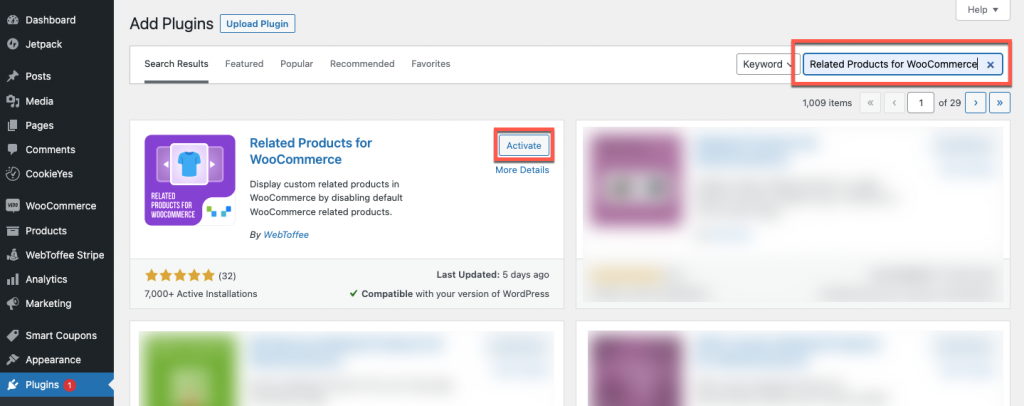
第 2 步:配置插件設置。
- 轉到 WordPress 儀表板上的WooCommerce >相關產品。
- 選擇工作模式為自定義相關產品。
- 提供您要為推薦提供的標題,默認情況下該條目是相關產品。
- 選擇您希望如何在全球範圍內關聯產品。 您可以按類別、標籤或兩者關聯產品。 例如,如果您想關聯商店中的所有電話,您可以選擇一個類別作為關係的全局約束(假設您有一個名為電話的類別)。 但是,如果您只想關聯具有相同相機規格的手機,請添加標籤和類別作為全局約束(前提是所有產品的相機規格都已標記)。
- 您可以通過多種方式對這些 WooCommerce 相關產品進行排序,其中一些是受歡迎程度、平均評分、價格等。選擇所需的設置。
- 如果您想在滑塊中顯示產品,請啟用選項使用滑塊。
- 您可以選擇應推薦的產品數量、每次視圖顯示的產品數量(適用於移動設備、平板電腦和台式機)、滑塊自定義等。
- 您還可以選擇更改排列順序、排除缺貨產品等。
- 設置完成後,保存更改。
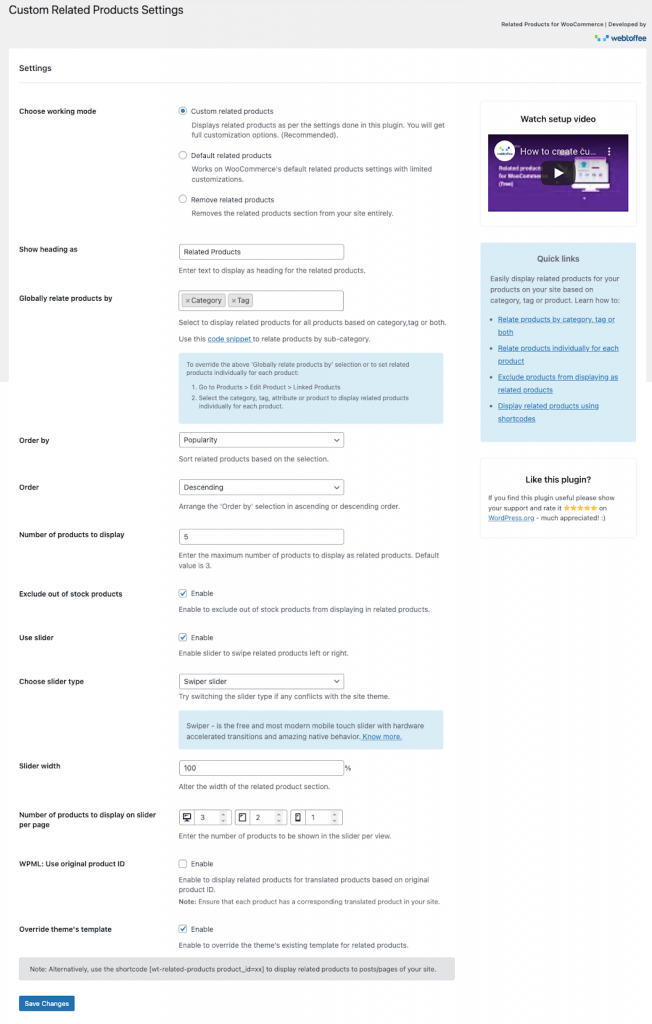
第 3 步:配置各個相關產品
如果您想根據類別或標籤自動關聯產品,並且不想在產品級別覆蓋這些設置,您可以忽略此步驟。 但是,如果您想添加個別建議,請按照以下步驟操作。
- 轉到 WordPress 儀表板上的產品>所有產品。
- 單擊與所需產品相對應的編輯,然後向下滾動到產品數據元框。
- 在鏈接產品選項卡下添加追加銷售、交叉銷售、相關類別、相關標籤、相關屬性、相關產品和排除類別。
- 完成配置後更新產品。
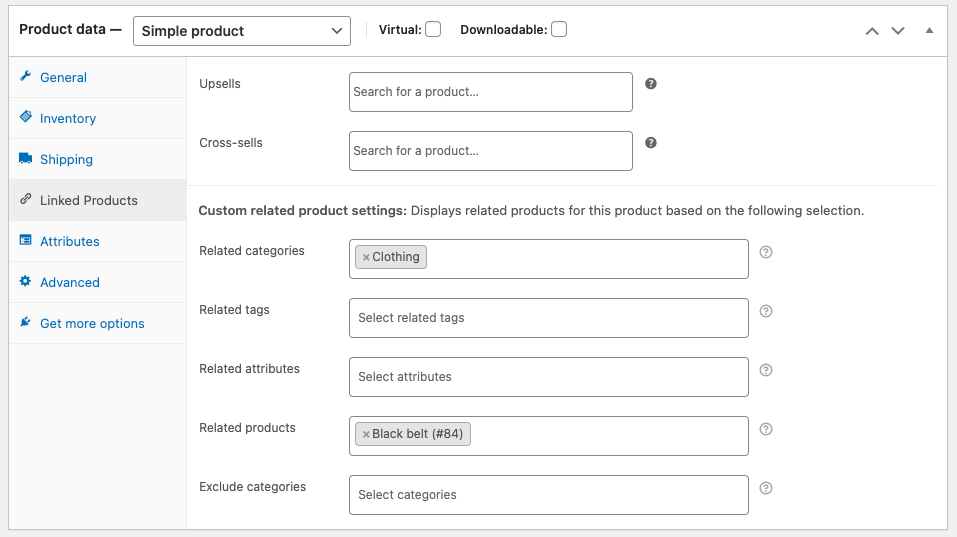
這就是相關產品在產品頁面上的顯示方式。
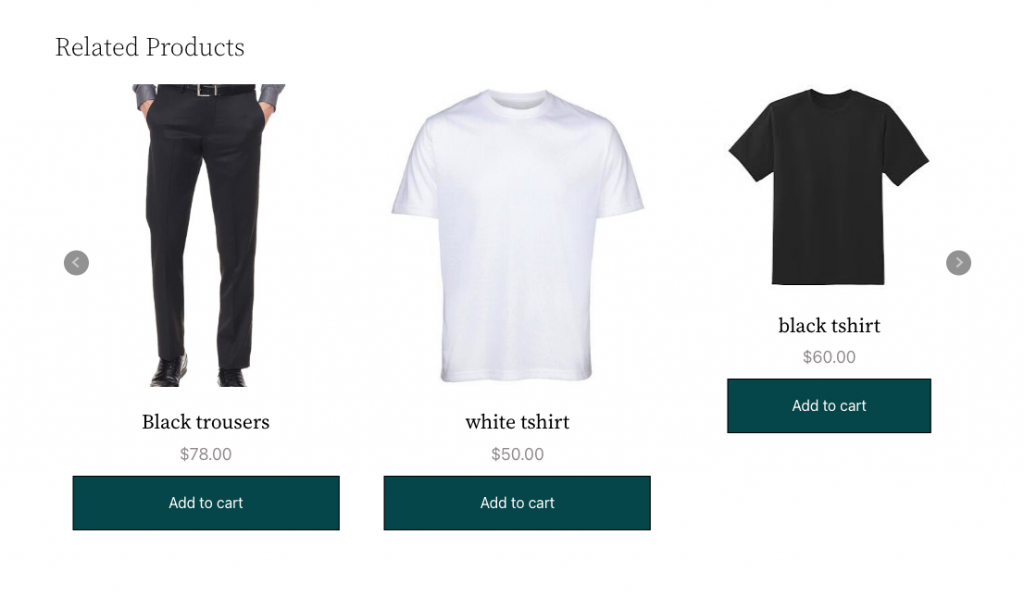
包起來
使用產品推薦來發展您的業務。 它可用於提高銷售、推廣產品以及提供追加銷售和交叉銷售。 此外,您可以使用簡單的免費插件立即進行設置WooCommerce 的相關產品。 這是一個回報豐厚的工具,將幫助您無縫增加收入。
請在下面的評論中告訴我們您對本文的看法。
